如何审查视频或音频文件

By Olga Krovyakova - March, 29 2019
有时需要对视频进行审查,例如,在向儿童播放之前,如果视频中有一些俚语或露骨场景.
Video Splitter 是一款功能强大的视频编辑器,允许审查几乎任何视频或音频文件,因为它支持多种文件格式:FLV、AVC/H264、MP4、MOV、AVCHD、 MPEG-2、MKV、MPEG-1、 AVI、WMV、MP3、WMA.
1. 下载 并安装SolveigMM Video Splitter.
2. 单击桌面图标或从 开始 -> 所有程序 -> Solveig Multimedia -> SolveigMM Video Splitter Home Edition (或 SolveigMM Video Splitter)启动该程序 商业版).
3. 将要编辑的文件拖放到 Video Splitter’的主窗口或选择“文件”-> ”打开媒体文件“菜单.

在打开的对话框窗口中选择文件,然后单击“打开”按钮.
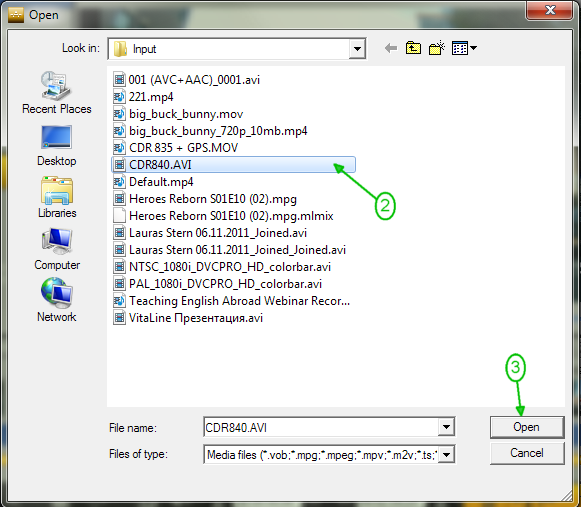
审查视频内容
要删除视频文件中的不当内容,您需要从原始输入文件中删除片段.
使用滑块和“添加标记”按钮定义此类不需要的片段.
4. 将滑块导航到片段’s 开头,然后单击“添加标记r” 按钮或“M” 热键将标记放入片段’s 中 开始时间位置.
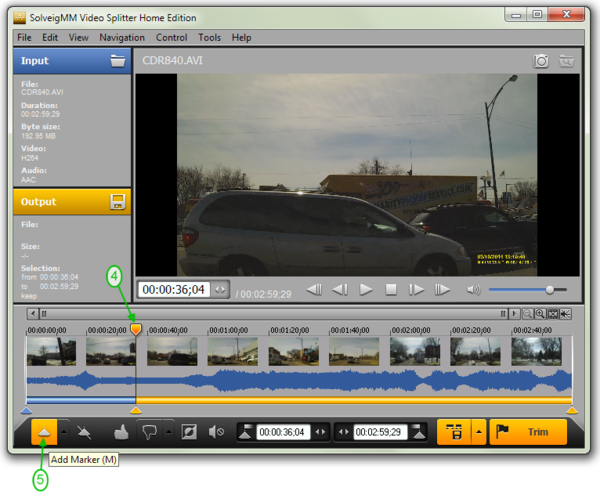
5. 将滑块移动到片段’的末尾,再次单击“添加标记”按钮或“M”热键来定义片段’的结束时间位置.
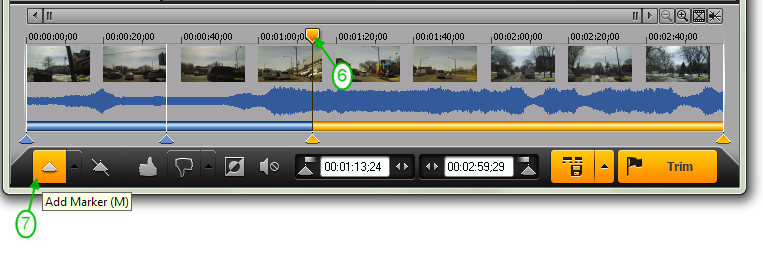
6. 移动两个标记之间的滑块以选择它,它应该以橙色突出显示。 单击“剪切所选片段”按钮或“D”热键标记要从视频文件中删除的片段.
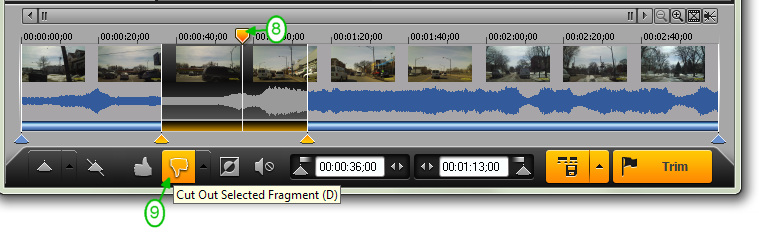
如果视频文件中有多个不需要的片段,也按照步骤 4-6 中的方式标记它们.
7. 单击“修剪”按钮开始编辑过程.
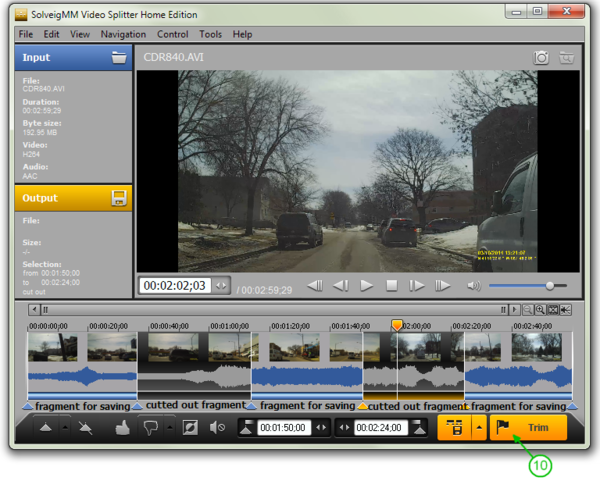
8. 在出现的对话框中选择输出文件的名称和保存的文件夹,单击“保存”按钮.
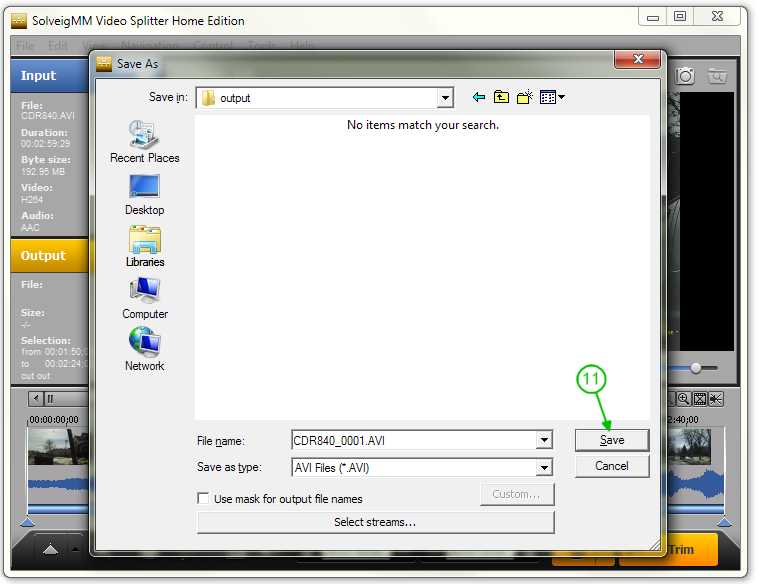
编辑过程将启动,您将看到进度窗口.
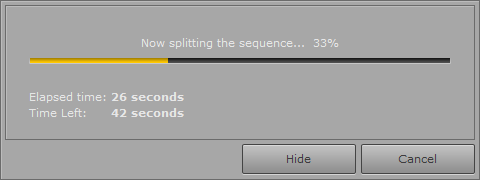
最后,您将获得创建的文件,其中没有选定的视频片段.
您可以通过右键单击左侧面板中的文件’名称并选择“浏览文件”来导航到该文件".
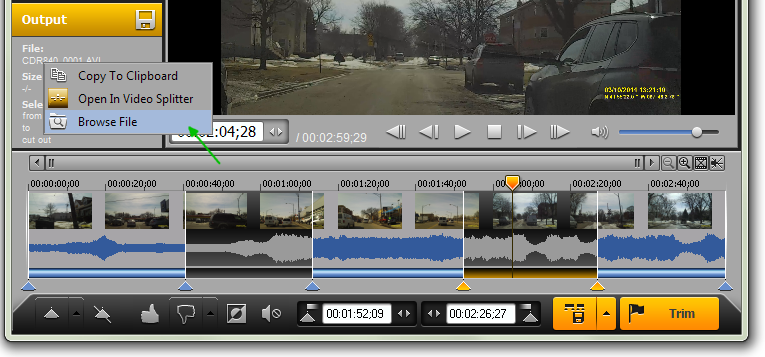
审查音频内容
如果视频或音频文件包含您希望审查的俚语或不适当的音频内容,那么您可以使用视频拆分器将其静音.
您再次需要定义要静音的片段的开始和停止时间位置.
4. 使用滑块和“添加标记”按钮定义片段’的结尾和开头,如上一节(“审查视频内容”)中步骤 4-5 中所述.
5. 在开始和结束标记之间移动滑块,然后单击“设置音频静音”按钮。 所选片段将被标记为静音.
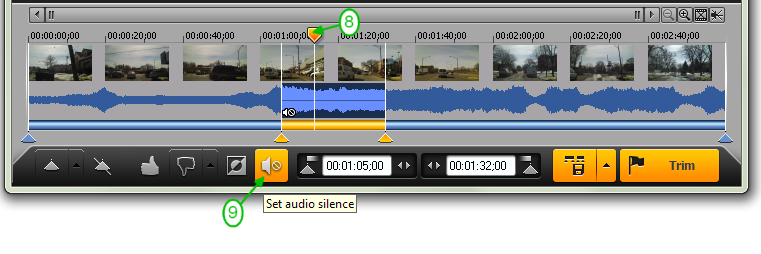
如果需要,以相同的方式为其他片段设置静音.
6. 单击“修剪”按钮开始修剪过程.
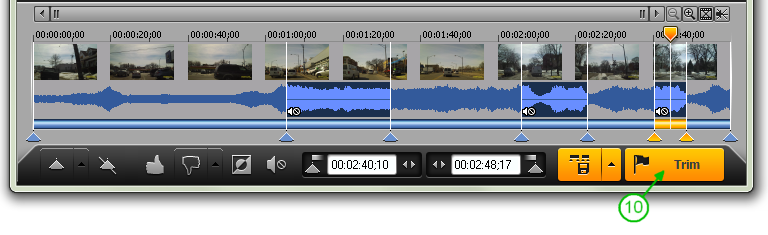
7. 在打开的对话框窗口中单击“保存”按钮.
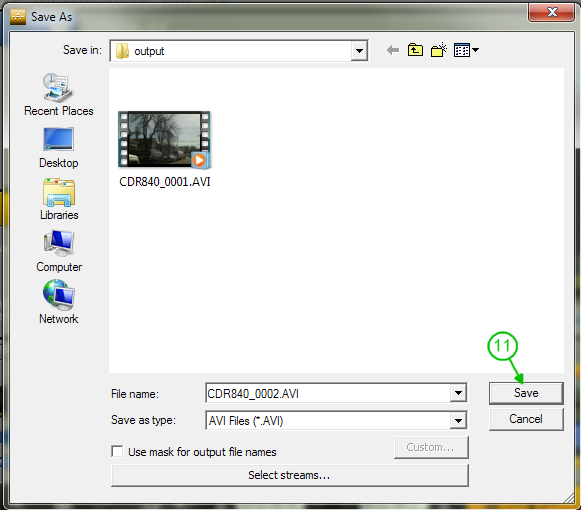
编辑过程将启动,您将看到相应的进度窗口.
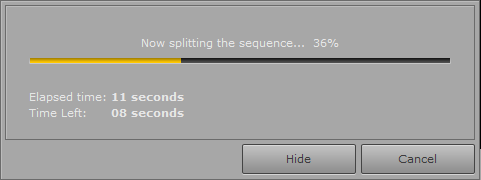
现在,您可以按照工具 -> 浏览文件夹 -> 输出菜单打开已创建的已静音音频内容并准备观看的文件.
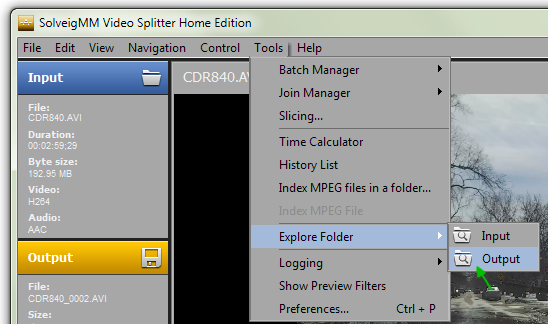
- https://www.solveigmm.com/en/howto/how-to-edit-mp4-file-with-video-splitter/
- https://www.solveigmm.com/en/howto/how-to-mute-sound-on-the-required-places-of-your-video-clip/
 Olga Krovyakova is the Technical Support Manager in Solveig Multimedia since 2010.
Olga Krovyakova is the Technical Support Manager in Solveig Multimedia since 2010.
She is the author of many text and video guidelines of company's products: Video Splitter, HyperCam, WMP Trimmer Plugin, AVI Trimmer+ and TriMP4.
She works with programs every day and therefore knows very well how they work. Сontact Olga via support@solveigmm.com if you have any questions. She will gladly assist you!
 Chin
Chin  Eng
Eng  Rus
Rus  Deu
Deu  Ital
Ital  Esp
Esp  Port
Port  Jap
Jap